Draw.io设置形状的颜色教程
时间:2023-09-25 10:08:54作者:极光下载站人气:535
Draw.io是一款强大且支持在线编辑和导出流程图的绘制软件,支持绘制各种图表、图示或是图形,并且还向用户提供了丰富的绘图资源,帮助用户轻松构建清晰明了的图示,因此Draw.io软件吸引了不少用户前来下载使用,当用户在电脑桌面上打开Draw.io软件时,可以在画布上绘制出各种形状来显示出来信息的结构板块,最近小编看到有用户问到Draw.io怎么设置形状颜色的问题,这个问题其实是很好解决的,用户直接在打开格式窗口,接着在样式选项卡中选择自己喜欢的颜色来进行设置即可,详细的操作过程是怎样的呢,接下来就让小编来向大家分享一下Draw.io设置形状填颜色的方法教程吧,希望用户能够喜欢。
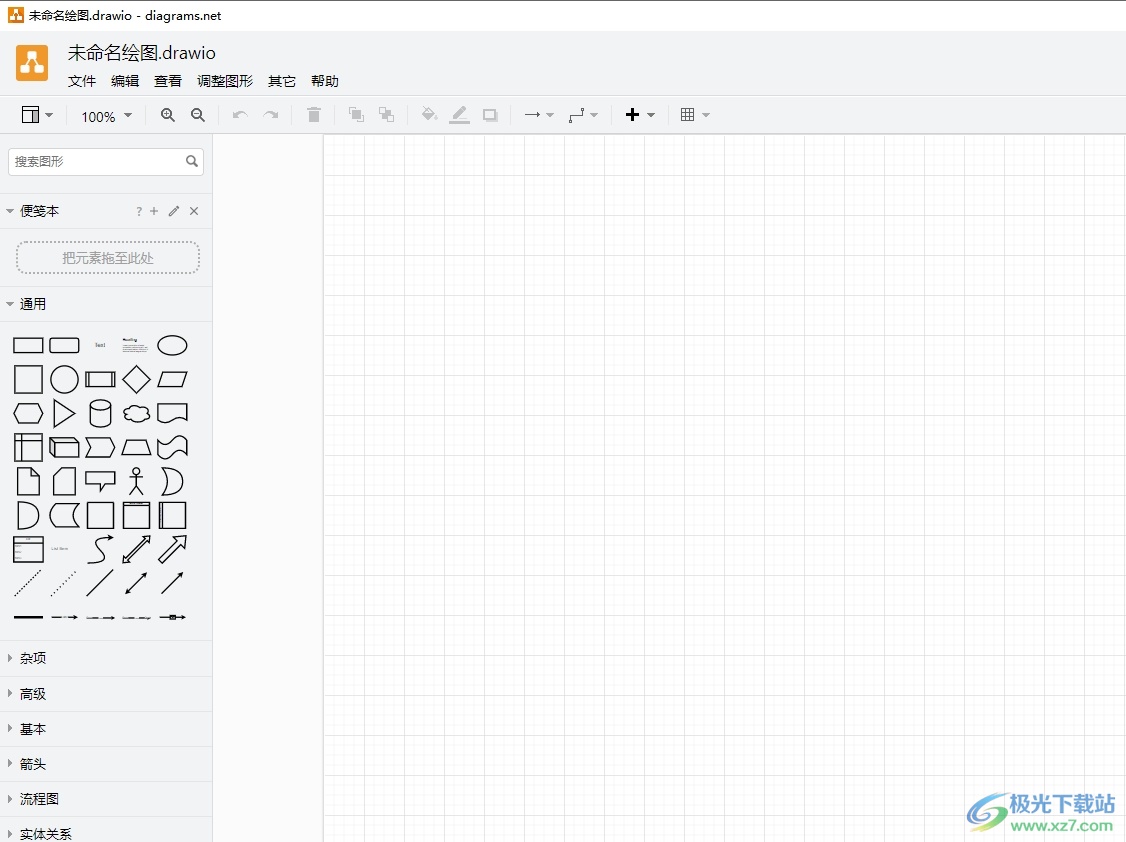
方法步骤
1.用户在电脑桌面上打开Draw.io软件,弹出相关窗口,用户选择其中的创建新绘图选项
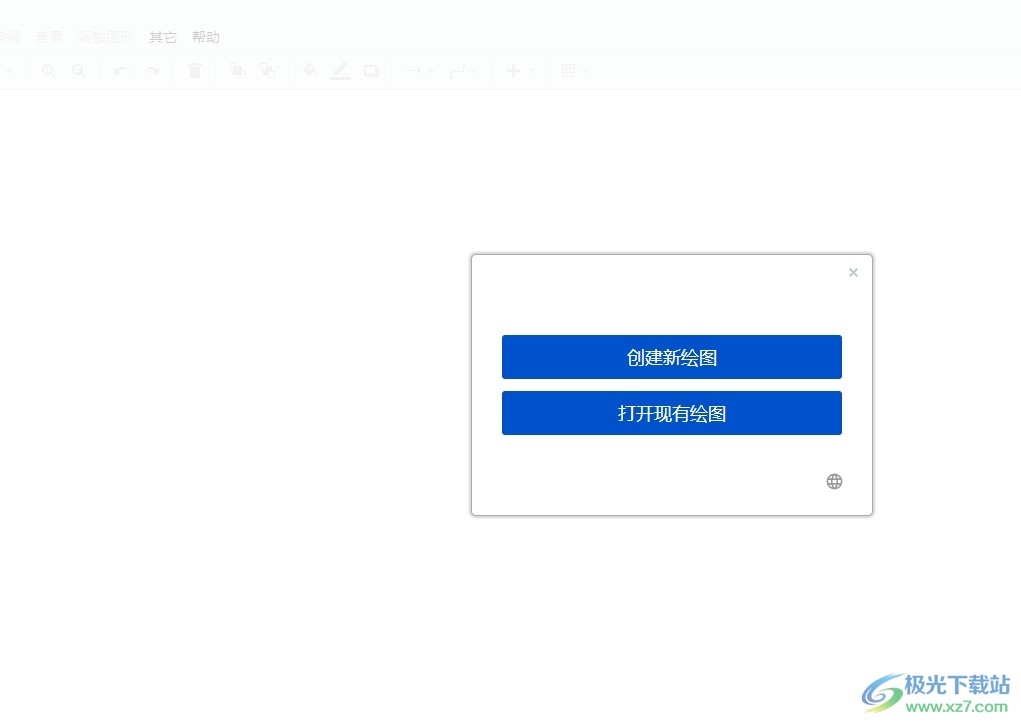
2.接着可以打开图表模板窗口,用户选择自己喜欢的图表后按下创建按钮
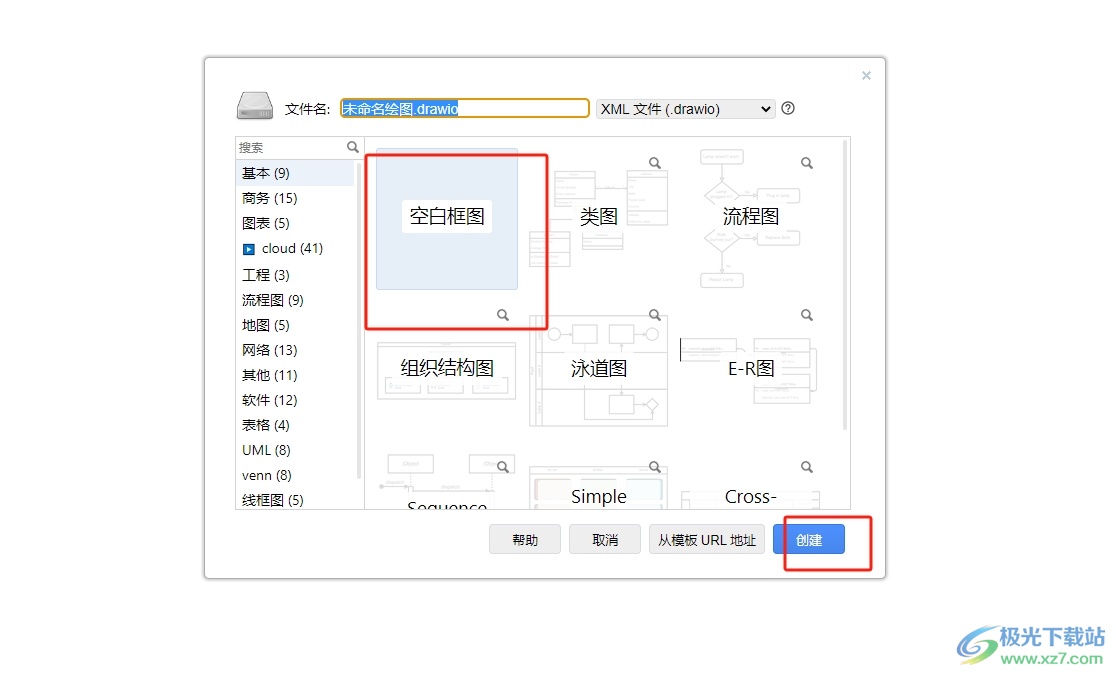
3.这时进入到图表的编辑页面上,用户需要在左侧的工具栏中选择形状工具,可以在页面上看到成功添加的形状
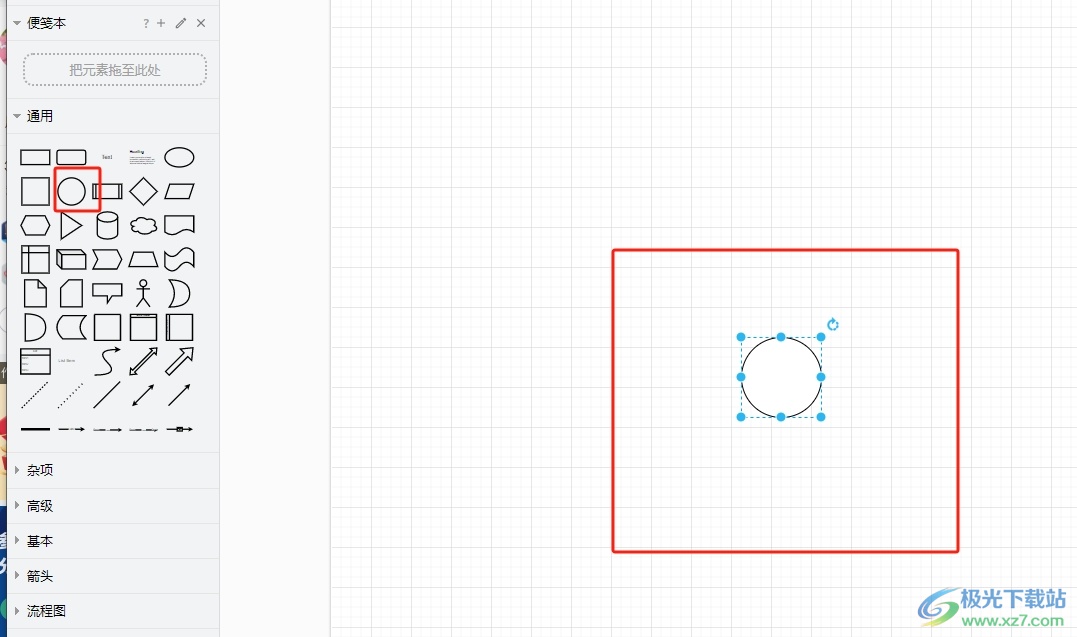
4.然后用户在页面的右上角找到并按下格式图标,将会在页面右侧弹出格式窗口
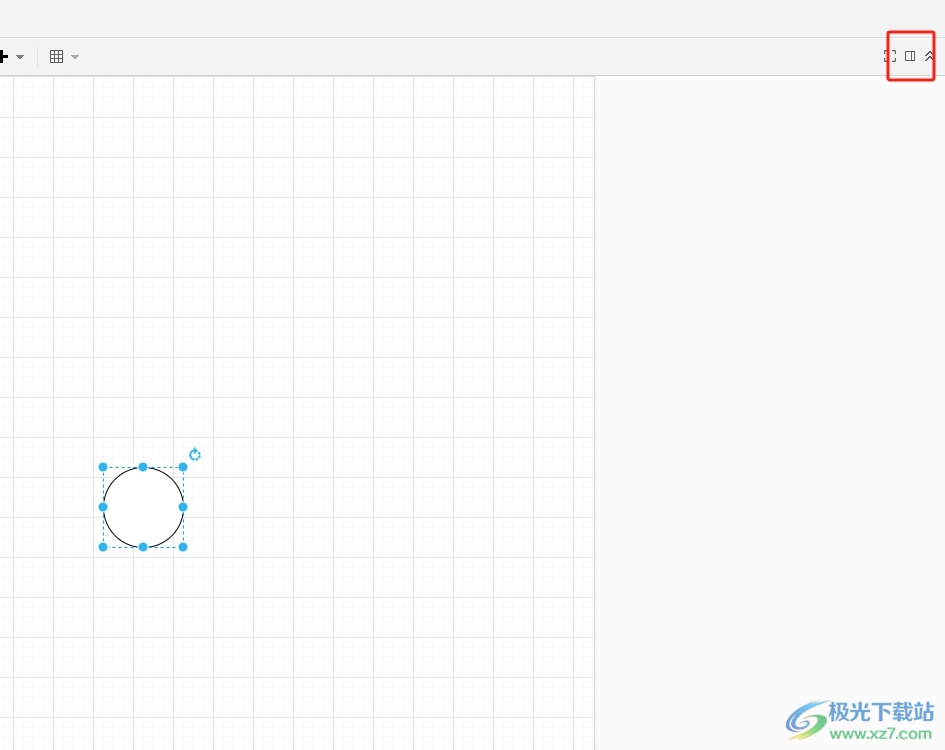
5.在打开的格式窗口中,用户在显示出来的样式选项卡中,可以看到颜色板块,用户按需选择即可成功设置形状的颜色
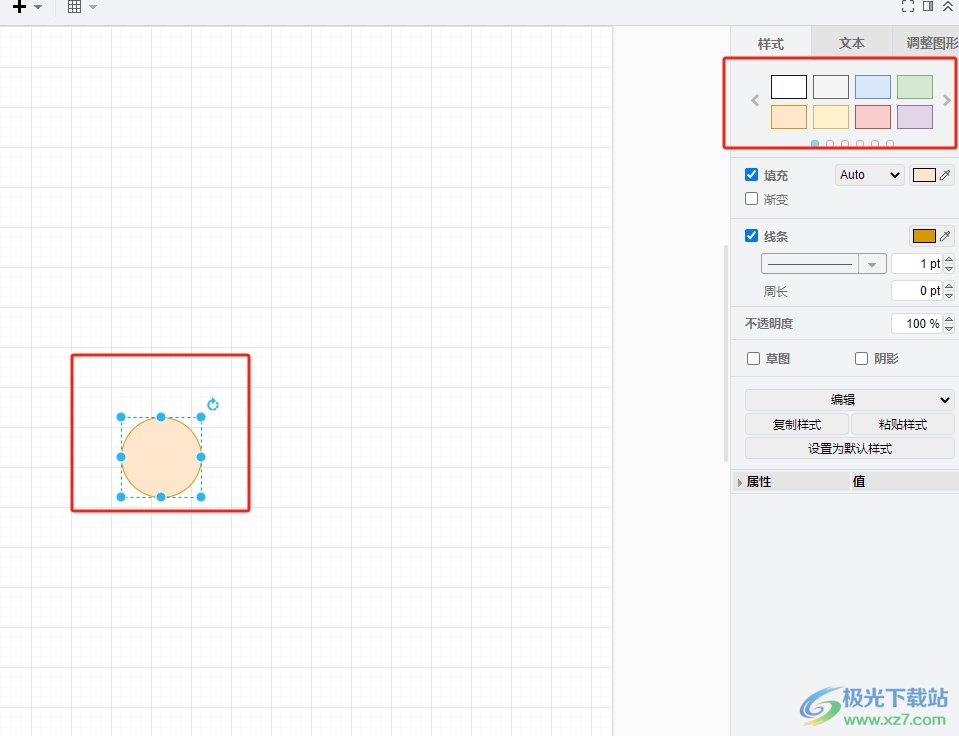
6.或者用户点击下方填充选项右侧的颜色图标,将会进入到颜色窗口中
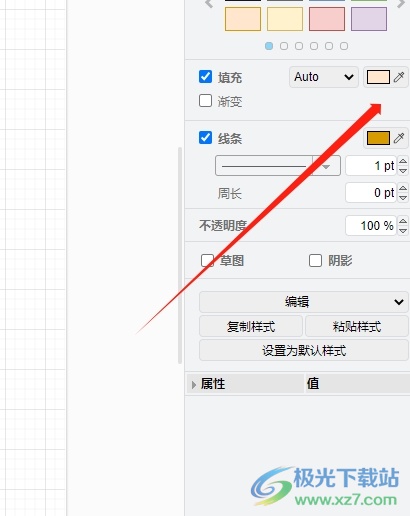
7.最后进入到颜色窗口中,用户按照自己的喜好来选择喜欢的颜色后按下应用按钮即可设置成功

以上就是小编对用户提出问题整理出来的方法步骤,用户从中知道了大致的操作过程为点击形状——调整形状并选中——按下格式按钮——选择喜欢的填充颜色这几步,整个操作过程是很简单的,因此有需要的用户可以跟着小编的教程操作试试看,一定可以解决好这个问题的。

大小:92.5 MB版本:v20.8.10 官方版环境:WinXP, Win7, Win8, Win10, WinAll
- 进入下载
相关推荐
相关下载
热门阅览
- 1百度网盘分享密码暴力破解方法,怎么破解百度网盘加密链接
- 2keyshot6破解安装步骤-keyshot6破解安装教程
- 3apktool手机版使用教程-apktool使用方法
- 4mac版steam怎么设置中文 steam mac版设置中文教程
- 5抖音推荐怎么设置页面?抖音推荐界面重新设置教程
- 6电脑怎么开启VT 如何开启VT的详细教程!
- 7掌上英雄联盟怎么注销账号?掌上英雄联盟怎么退出登录
- 8rar文件怎么打开?如何打开rar格式文件
- 9掌上wegame怎么查别人战绩?掌上wegame怎么看别人英雄联盟战绩
- 10qq邮箱格式怎么写?qq邮箱格式是什么样的以及注册英文邮箱的方法
- 11怎么安装会声会影x7?会声会影x7安装教程
- 12Word文档中轻松实现两行对齐?word文档两行文字怎么对齐?
网友评论